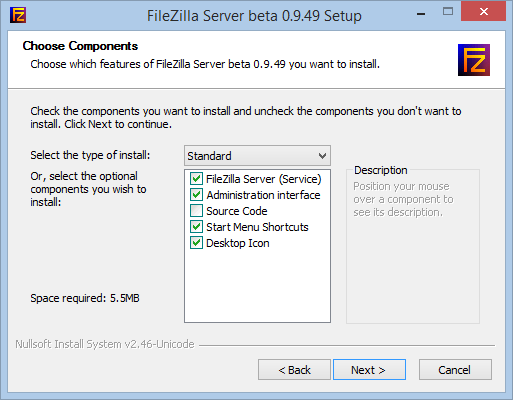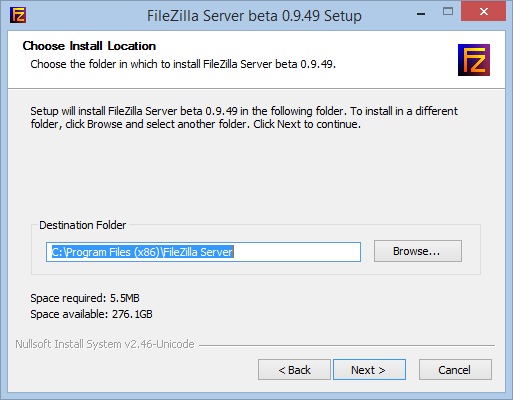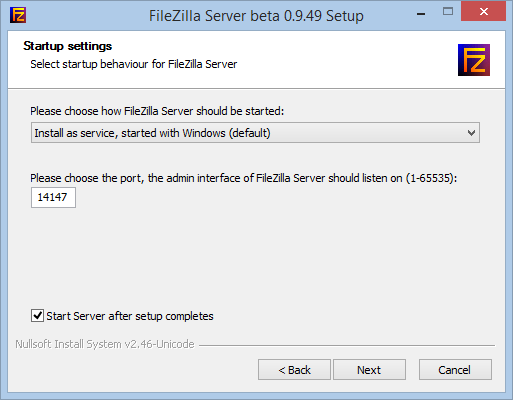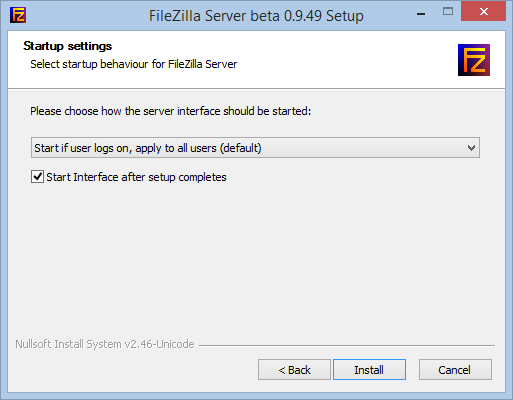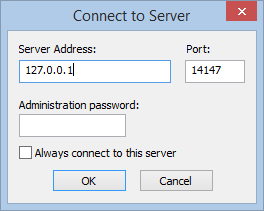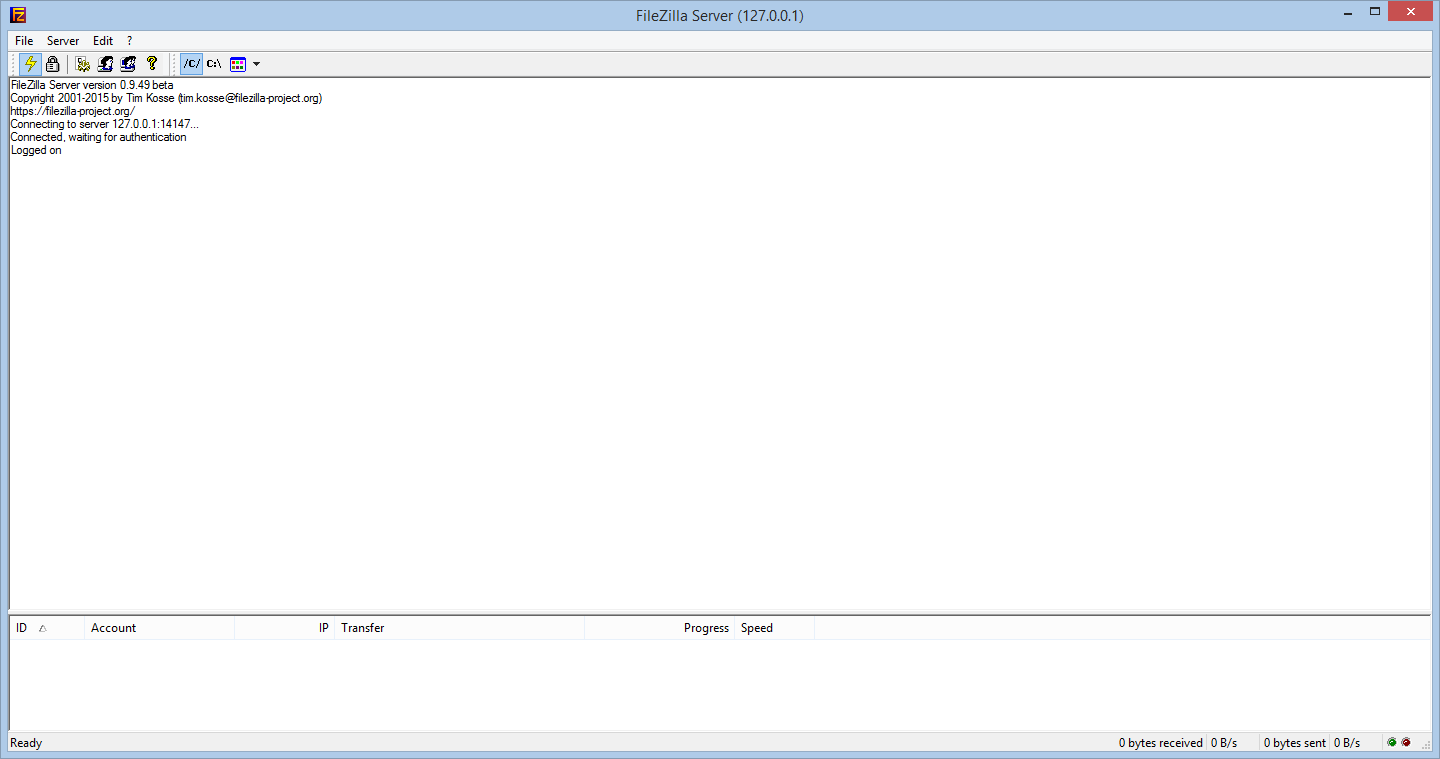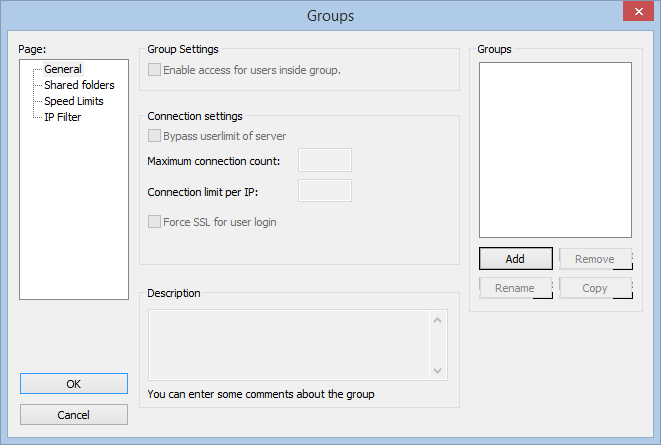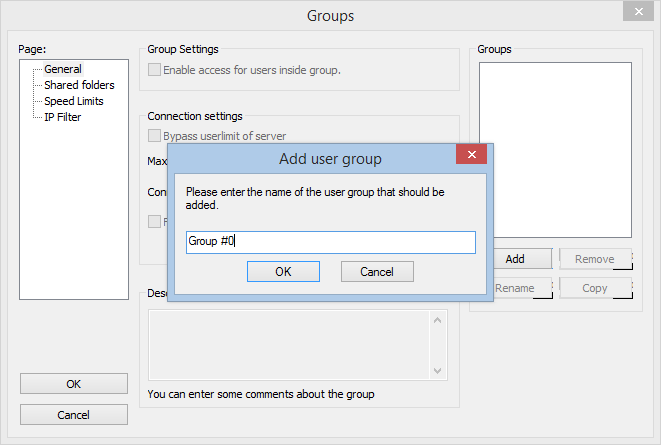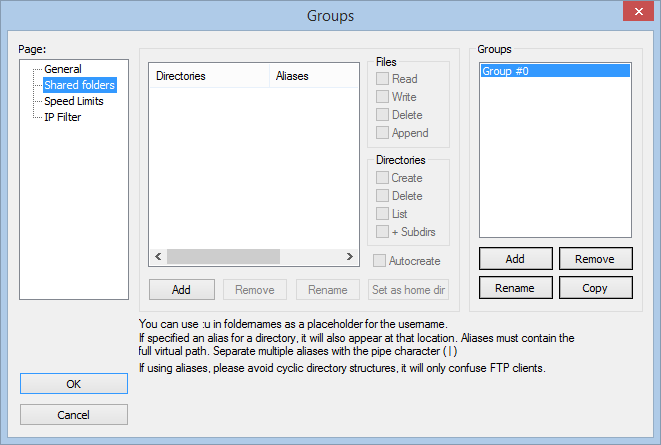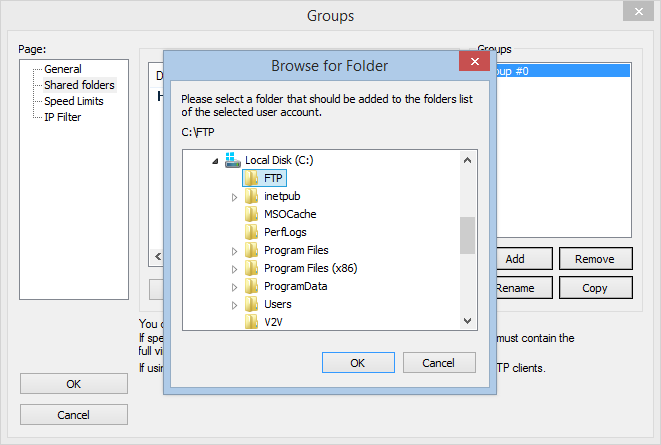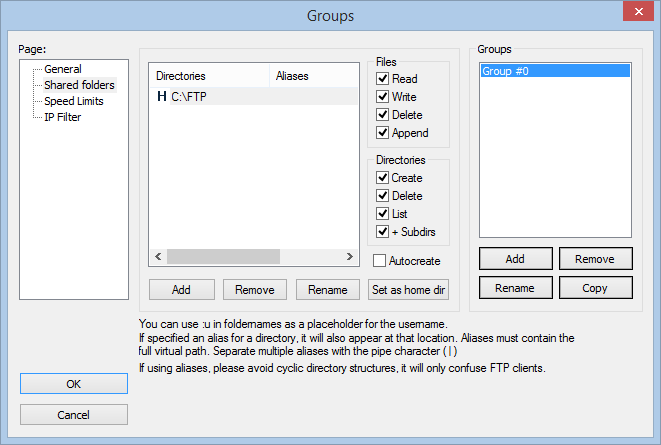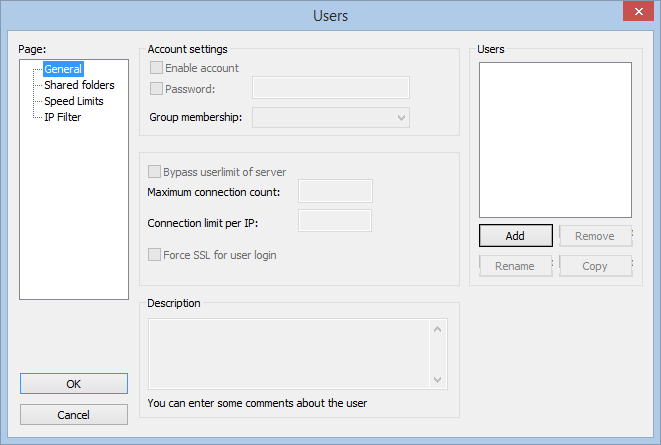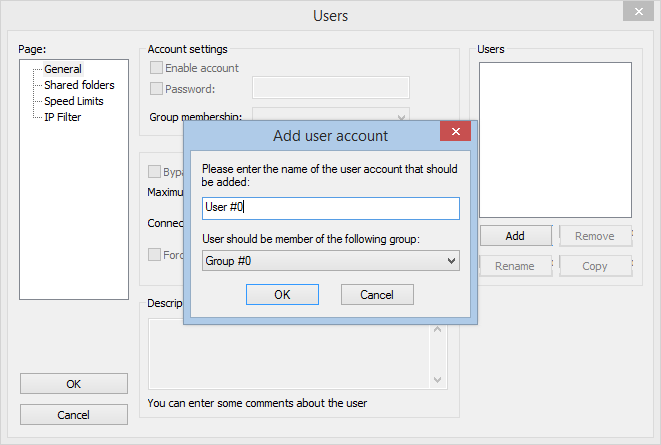FileZilla è un server FTP gratis ed open source che può essere utile per creare una file repository online o per un webserver.
L’installazione è molto semplice, basta seguire questi passi e sarete pronti ad utilizzare il vostro server FTP.
Scaricate FileZilla Server da questa pagina, è un package solo per Windows.
Installazione
Avviate l’eseguibile e installate il software. Saltate i due crapware all’inizio e selezionate tutto tranne il codice sorgente:
Scegliete il percorso di installazione:
Le impostazioni di default vanno bene:
Ora FileZilla Server è installato ed è il momento di configurare i nostri utenti e gruppi FTP.
Configurazione
Alla prima finestra di dialogo, il pannello di amministrazione ci chiede di specificare quale server vogliamo gestire. Inserite 127.0.0.1 (non ci sono password):
Apparirà la console:
Creazione del vostro primo Gruppo
FileZilla permette di creare Gruppi di utenti che condividono l’accesso alle stesse cartelle.
Per creare un Gruppo aprite il menu Edit e selezionate Groups. Cliccate Add:
Specificate il nome del Gruppo:
àˆ il momento di selezionare la/e cartella/e condivisa e specificare le autorizzazioni di accesso:
Cliccate Ok e il Gruppo sarà creato.
Creare il vostro primo Utente
Ora potete creare un Utente. La procedura è molto simile alla creazione di un Gruppo.
Seguite questi passaggi e cliccate su Ok, il primo utente sarà creato:
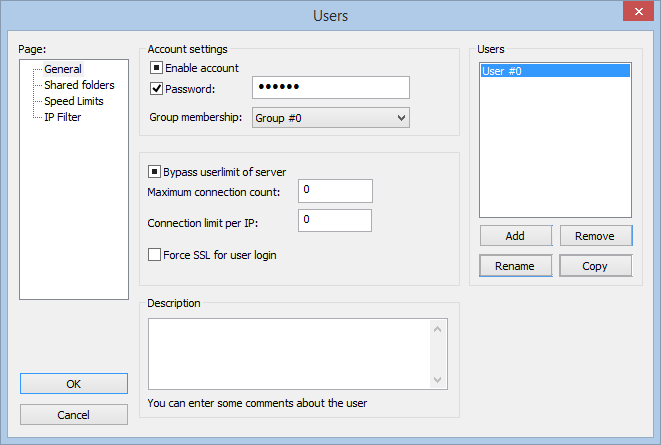
Siete pronti ad eseguire la prima connessione al nuovo server FTP tramite FileZilla.
Read related articles
Come imporre restrizioni alle periferiche con un GPO
Abbiamo visto come limitare software (in due modi diversi) e siti web attraverso GPO. Ora è il momento di limitare le
PowerShell: una guida completa – parte 3a
Benvenuti alla parte 3 di 3 di PowerShell: una guida completa. Clicca i seguenti link per consultare la parte 1
PowerShell: una guida completa – parte 2a
Benvenuti alla parte 2 di 3 di PowerShell: una guida completa. Clicca i seguenti link per consultare la parte 1

 English
English
 Español
Español